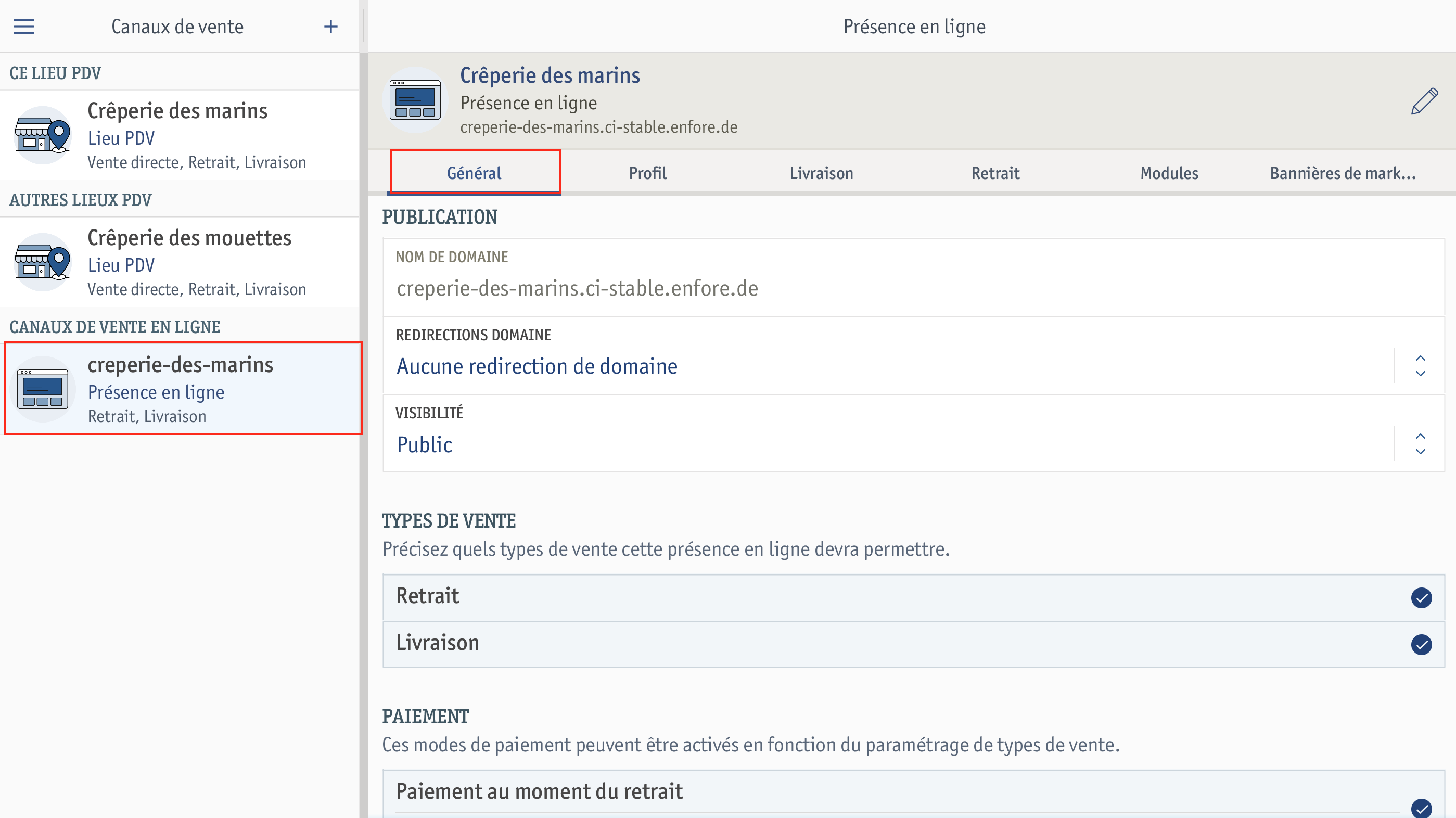
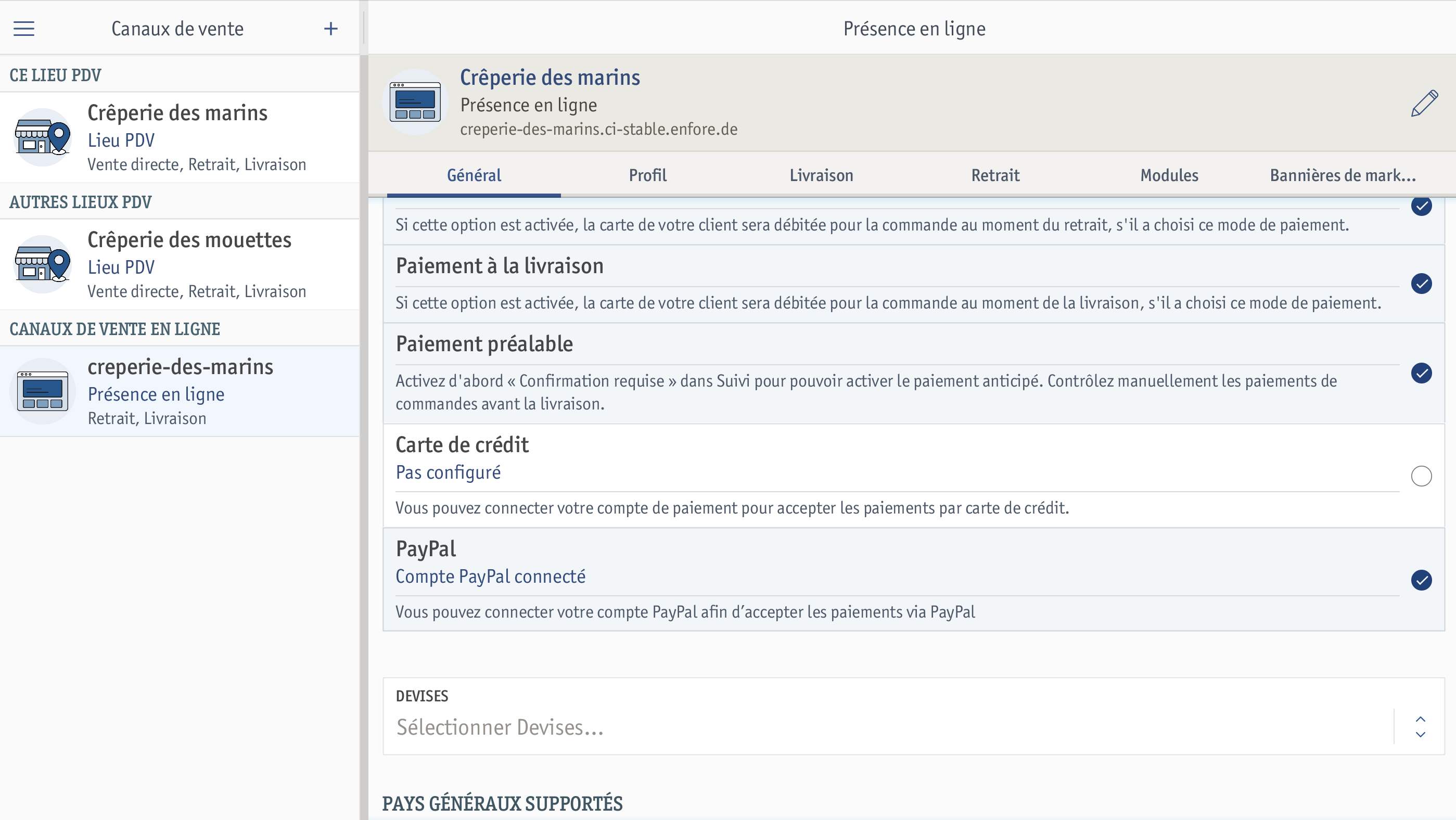
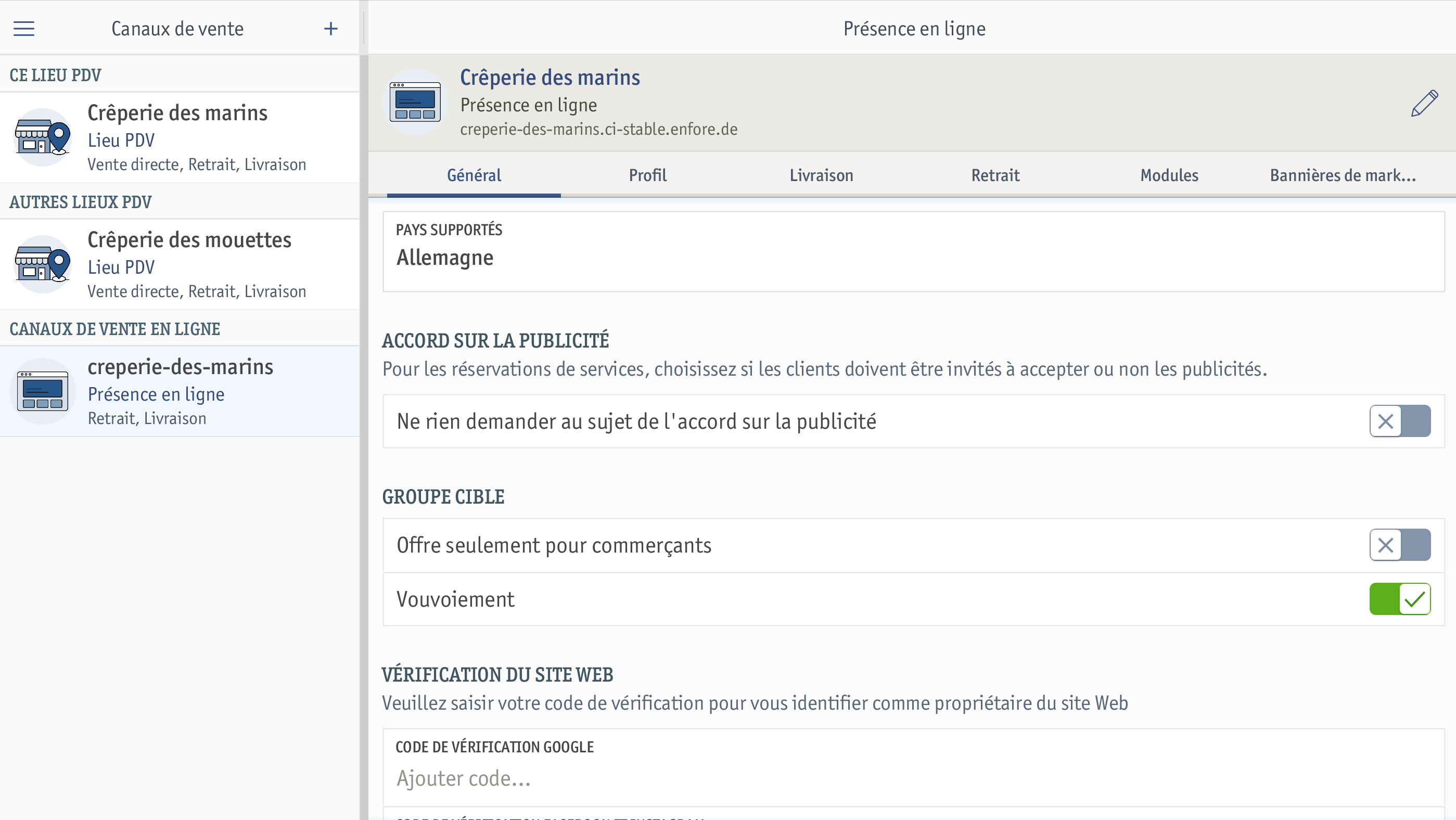
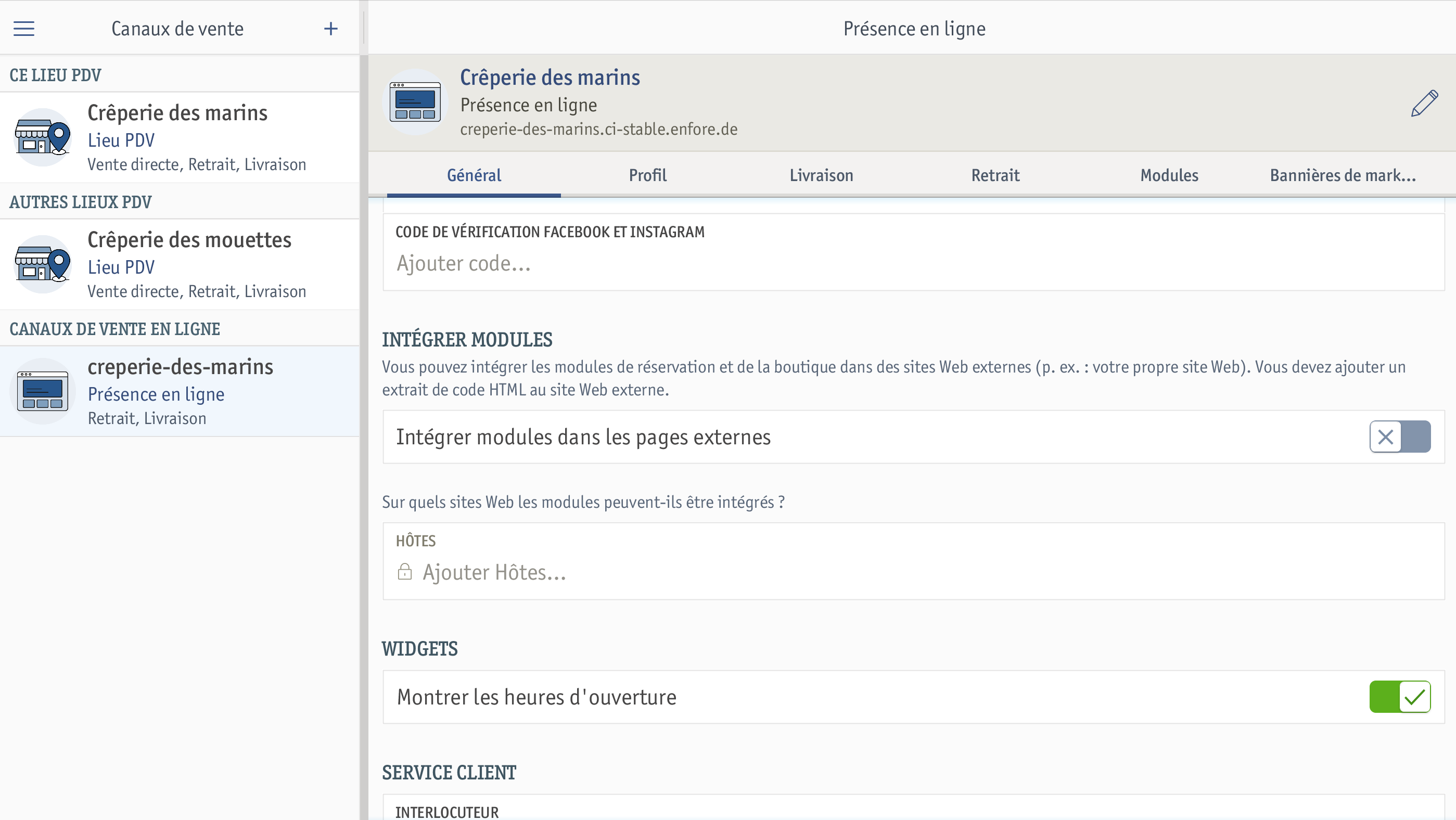
Pour effectuer des réglages essentiels auprès de votre canal de réservation en ligne, vous devez vous rendre dans l’onglet Général.
Pour vous y rendre, une fois dans le menu de navigation principal, suivez Réservations > Canaux de réservation > Canaux de réservation en ligne ou Ventes > Canaux de vente > Canaux de vente en ligne.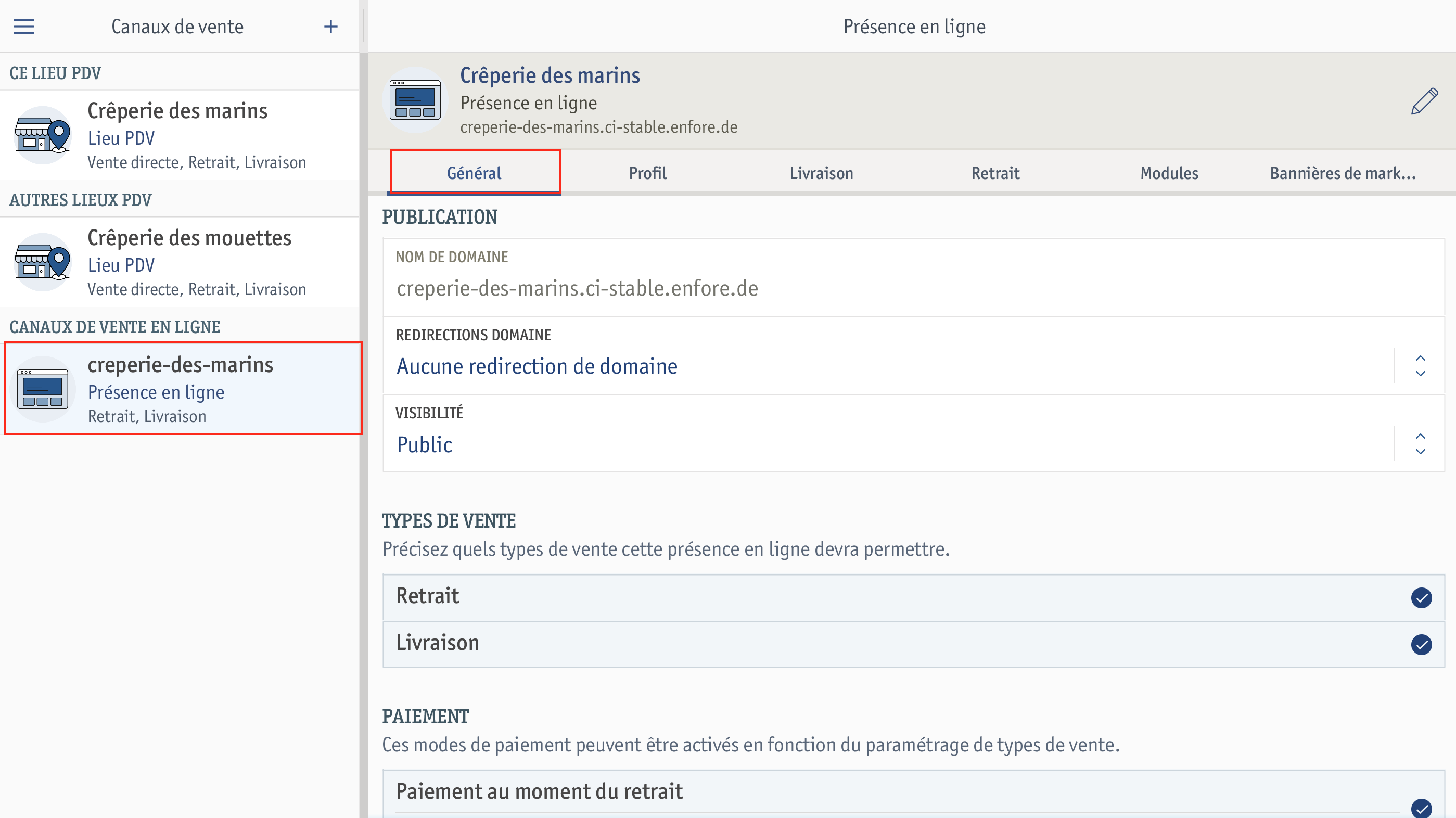
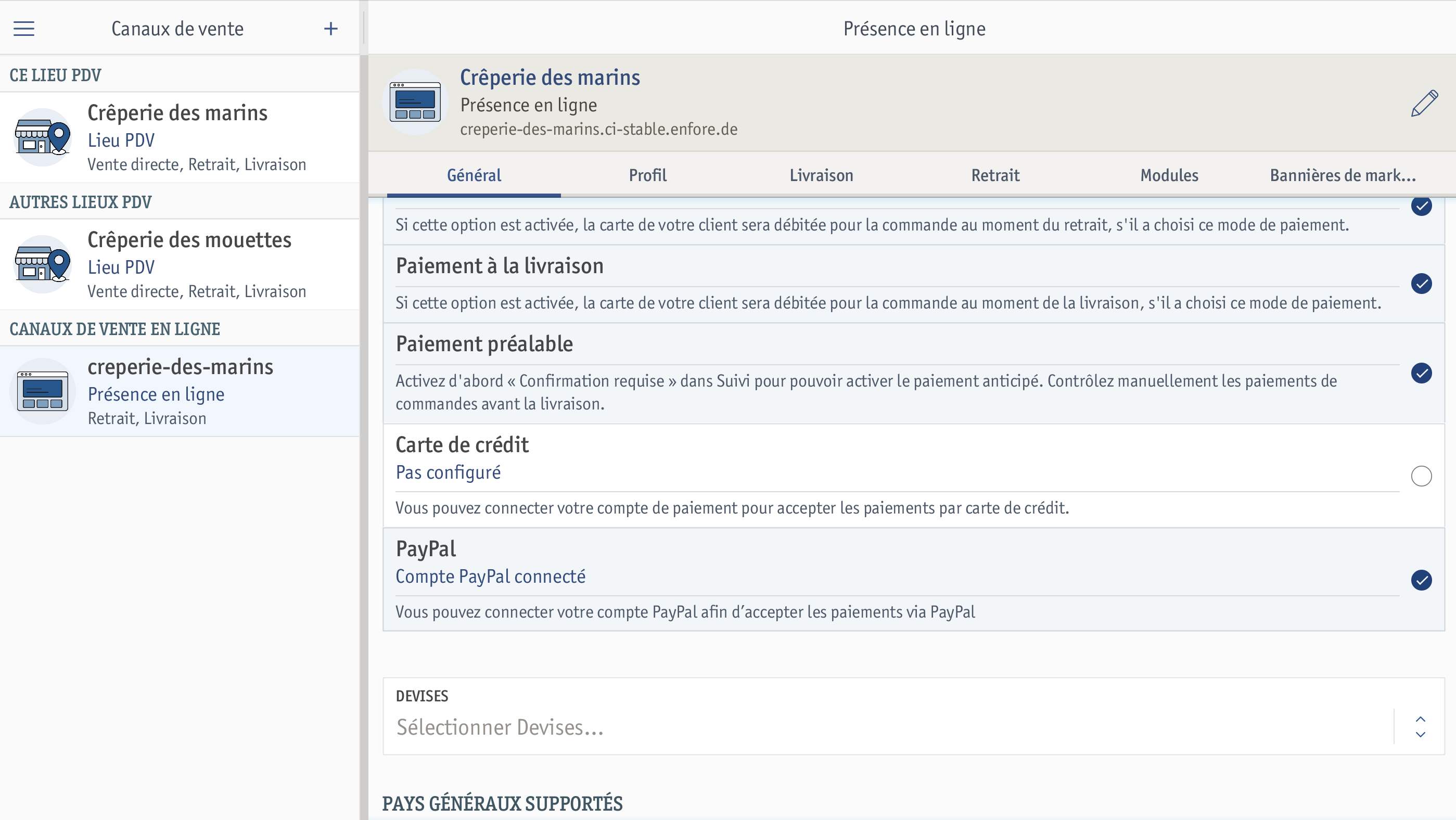
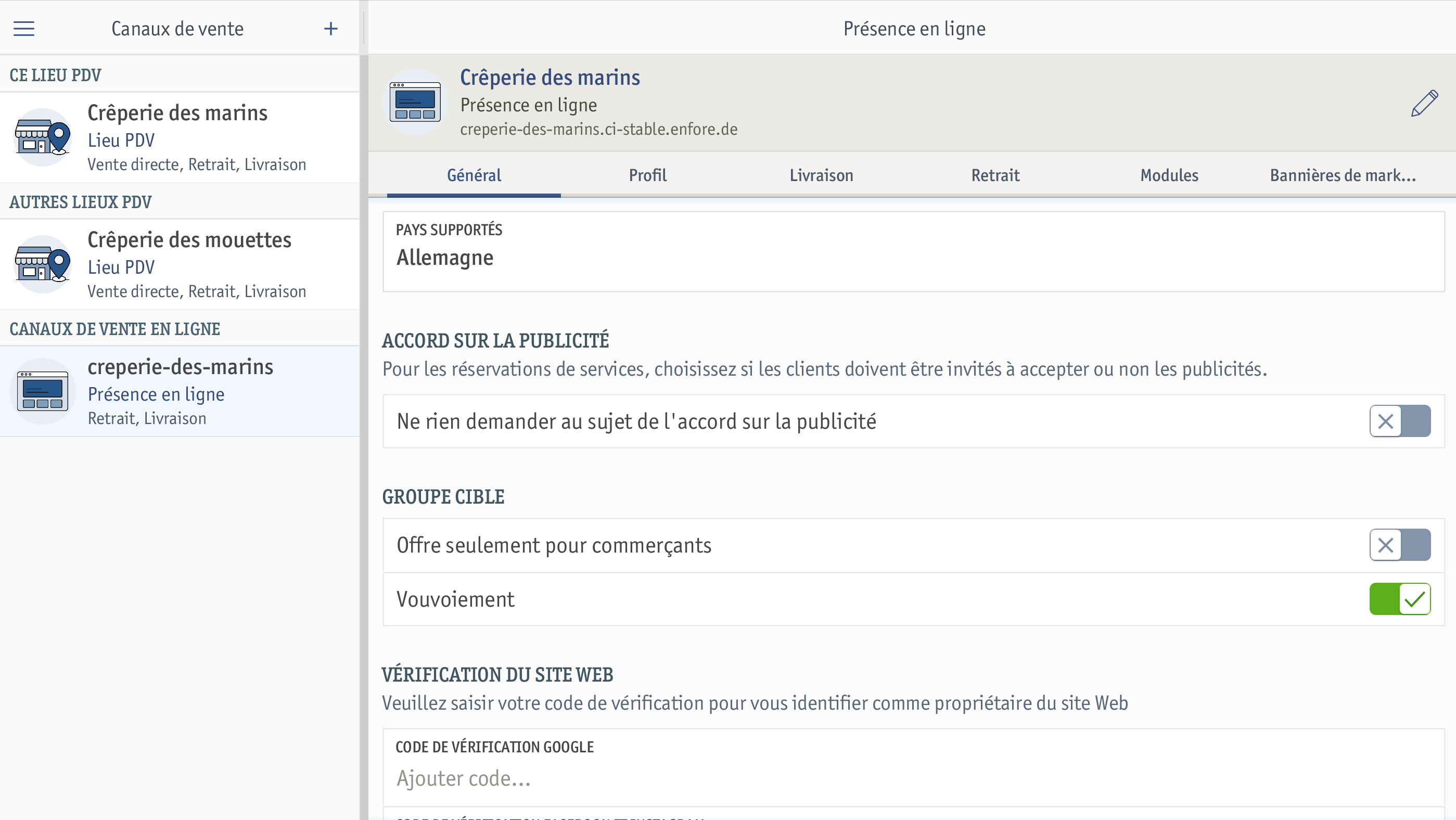
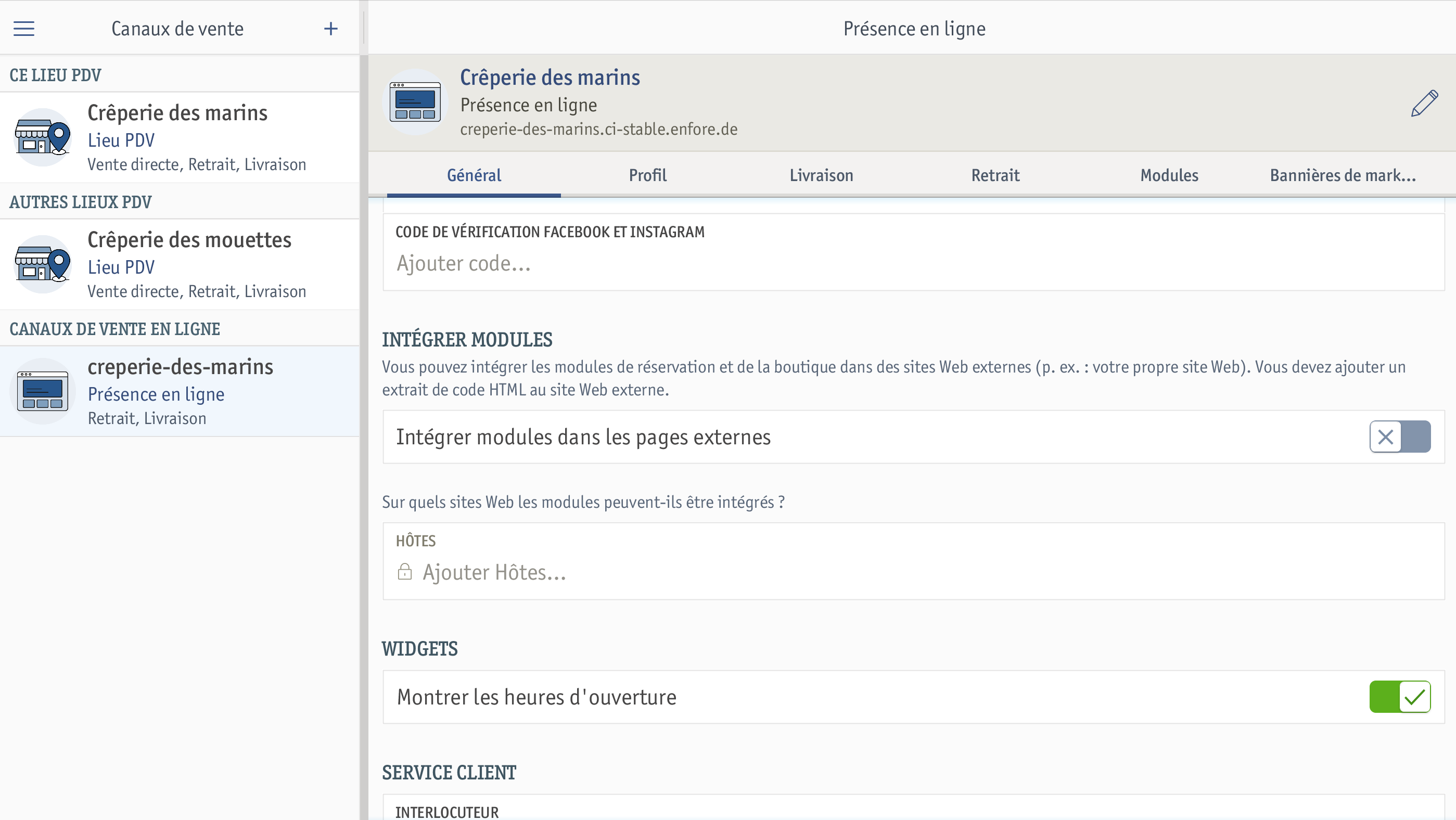
Nom de domaine : le nom de domaine que vous avez choisi lors de la création de votre présence en ligne sera affiché ici. Aucune modification ultérieure du nom de domaine n’est possible.
Redirections domaine : ici, vous pouvez choisir une redirection de domaine au sein de la liste qui s’ouvre.
Visibilité : dans le champ Visibilité, vous définissez la visibilité de votre présence en ligne. Vous avez la possibilité de choisir entre Privé et Public.
Dans la partie Type de vente, définissez quels types de vente ou formes de vente sont proposés par le biais de votre présence en ligne. Vous avez la possibilité de proposer Retrait et Livraison à vos clients.
Dans la partie Paiement, vous définissez les modes de paiement que vous souhaitez proposer dans votre présence en ligne. Vous pouvez choisir entre Paiement au moment du retrait,Paiement à la livraison, Paiement anticipé et Paiement par carte de crédit en ligne et PayPal.
Afin de proposer la méthode de paiement Paiement préalable, vous devez tout d’abord vous rendre dans la partie Suivi de l’onglet Livraison ou Retrait et activer l’option Confirmation requise.
Pour pouvoir accepter les paiements par carte de crédit, vous devez tout d’abord associer votre compte de paiement.
Devises : sélectionnez ici la devise de votre présence en ligne.
Pays supportés : sélectionnez ici quels pays de votre présence en ligne sont pris en charge par votre présence en ligne. Vous avez le choix entre Allemagne, Autriche et Suisse.
Ne rien demander au sujet de l'accord sur la publicité : choisissez ici, si vous souhaitez que l’on demande à vos clients d’accepter ou non la publicité.
Offre seulement pour commerçants : vous pouvez choisir ici si les offres de votre présence en ligne ne sont valables que pour les clients commerçants.
Vouvoiement : activez cette option si vous souhaitez vouvoyer vos clients.
Code de vérification Google : saisissez votre code de vérification pour Google.
Code de vérification Facebook et Instagram : saisissez votre code de vérification pour Facebook ou Instagram.
Vous avez la possibilité d’intégrer des modules de réservation et de boutique de sites Web externes (p. ex. votre propre site Web) dans enforePOS. Dans l’onglet Général, activez l’option Intégrer modules dans les pages externes.
Appuyez dans le champ Hôtes afin d’ouvrir la fenêtre Hôte. Dans la fenêtre Hôtes, vous pouvez ajouter un hôte à un site internet externe à l’aide du passage HTML renvoyé au site.
Afficher les informations du point de vente sur la page d'accueil : activez cette option si les informations générales de votre point de vente doivent être affichées sur votre page d’accueil.
Appuyez sur le nom de l’interlocuteur qui doit être affiché comme personne à contacter dans votre présence en ligne.